win11开始菜单怎么改成经典模式 win11开始菜单改成win10模式教程
win11开始菜单怎么改成经典模式?win11系统是微软发布的最新的系统,从界面到功能都有了全新的变化,但是有一些小伙伴不习惯使用win11开始菜单的样式和操作,所以今天小编来为大家具体讲一讲win11开始菜单改成win10模式教程,有感兴趣的小伙伴可以来看看。
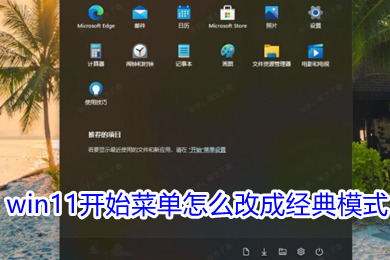
其他win11教程
1、win11怎么关闭防火墙和杀毒软件
2、win11录屏快捷键
3、win11小组件加载失败
win11开始菜单怎么改成经典模式
方法一:
1、同时按下“win+R”打开运行窗口,输入“regedit”然后回车或者点击确定打开注册表编辑器窗口;
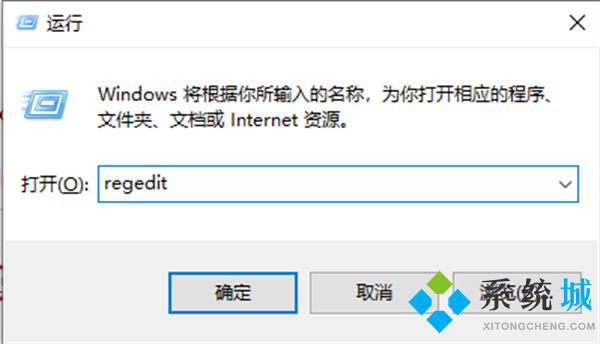
2、依次打开“HKEY_CURRENT_USER\Software\Microsoft\Windows\CurrentVersion\Explorer\Advanced”这些文件,右键单击空白区域的任意位置,然后选择New > DWORD (32-bit);
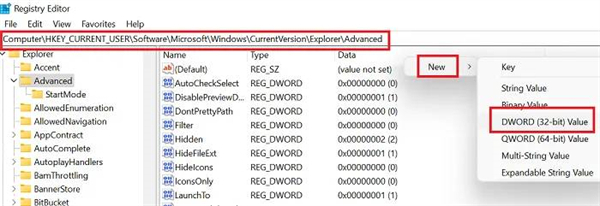
3、将新的 DWORD(32 位)条目命名为Start_ShowClassicMode,然后按 Enter 键进行保存;
4、双击Start_ShowClassicMode条目并将值数据的值从 “0” 更改为“1”即可。
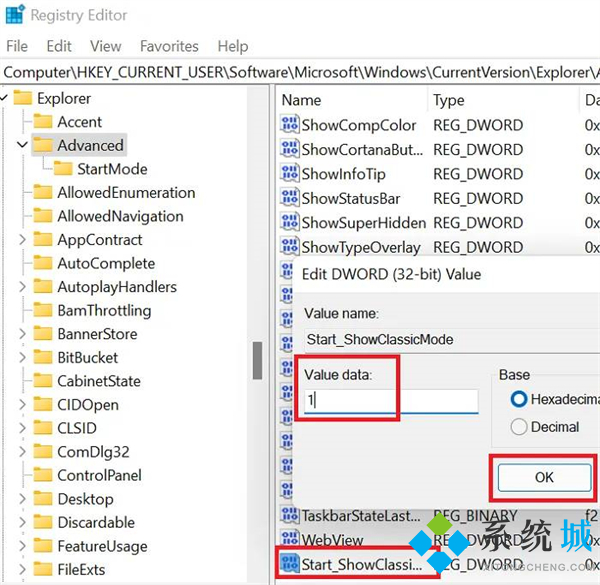
方法二:
1、首先点击开始菜单,进入“设置”或者直接在搜索框中搜索“设置”
2、进入设置界面之后,找到并点击“个性化”
3、在个性化设置的左边栏中找到“主题”,选中进入。
4、进入之后左侧边栏的右边有一个“主题”,点击它下方的“主题设置”
5、在主题设置中,我们选择windows经典主题就可以变成以前界面了。
6、我们还可以在相同位置中自定义其他的主题和界面。
以上就是小编为大家带来的win11开始菜单改成win10经典模式的两种教程方法,其中小编推荐使用第一种方法,希望可以帮助大家。
我告诉你msdn版权声明:以上内容作者已申请原创保护,未经允许不得转载,侵权必究!授权事宜、对本内容有异议或投诉,敬请联系网站管理员,我们将尽快回复您,谢谢合作!










